Čiščenje diska Windows v razširjenem načinu

- 2953
- 198
- Miss Sherman Lind
Številni uporabniki se seznanijo z vgrajenimi pripomočki Windows 7, 8 in Windows 10 - čiščenje čiščenja, kar vam omogoča, da izbrišete različne vrste začasnih sistemov, pa tudi nekatere sistemske datoteke, ki niso potrebne za osebje OS. Prednosti tega pripomočka v primerjavi z najbolj različnimi programi za čiščenje računalnika so, da tudi pri uporabi, tudi pri uporabi novincev, najverjetneje ne bo škodilo ničesar v sistemu.
Vendar le malo ljudi ve o možnosti za zagon tega pripomočka v razširjenem načinu, ki vam omogoča čiščenje računalnika iz še več različnih datotek in komponent sistema. Gre za to možnost uporabe pripomočka za čiščenje diska, o katerem bomo razpravljali o članku.
Nekateri materiali, ki so lahko v tem kontekstu koristni:
- Kako očistiti disk nepotrebnih datotek
- Kako očistiti mapo WINSXS v sistemu Windows 7, Windows 10 in 8
- Kako izbrisati začasne datoteke Windows
- Kako očistiti mapo DriverStore/Firenerepository (običajno zelo veliko)
Zagon pripomočka za čiščenje diska z dodatnimi možnostmi
Standardni način za zagon pripomočka za čiščenje diska Windows je pritiskanje tipk Win+R na tipkovnici in vnesete CleanMgr, nato pa pritisnite OK ali Enter. Lahko se predstavi tudi v razdelku "Administracija".
Odvisno se bo, odvisno od števila odsekov na disku, bodisi se bo prikazala izbira enega od njih, ali pa bo seznam začasnih datotek in drugih elementov, ki jih je mogoče očistiti. S pritiskom na gumb "Clean System Files" bo mogoče odstraniti tudi nekaj dodatnih stvari z diska.

Vendar pa lahko z razširjenim načinom opravite še več "globokega čiščenja" in uporabite za analizo in brisanje še bolj ne povsem potrebnih datotek iz računalnika ali prenosnika.
Postopek zagona diska Windows z možnostjo uporabe dodatnih možnosti se začne z zagonom ukazne vrstice v imenu skrbnika. To lahko storite v sistemu Windows 10 in 8 do desnega klikovanja v meniju za zagon in v sistemu Windows 7 - tako, da preprosto izberete ukazno vrstico na seznamu programov, kliknete nanjo z desnim gumbom miške skrbnik ". (Preberite več: Kako zagnati ukazno vrstico).
Po zagonu ukazne vrstice vnesite naslednji ukaz:
%Systemroot%\ System32 \ cmd.EXE /C CleanMgr /SageSet: 65535 & CleanMgr /SagerUn: 65535
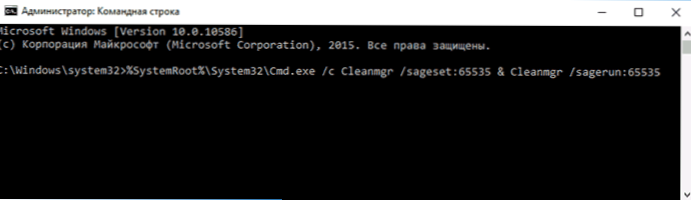
In pritisnite Enter (po tem, dokler ne dokončate čiščenja, ne zaprite ukazne vrstice). Windows Disk se odpre z velikim kot običajno po številu točk za brisanje nepotrebnih datotek iz trdega diska ali SSD.
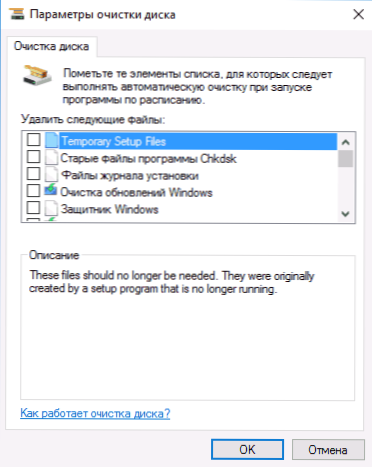
Seznam bo vključeval naslednje točke (tiste, ki se pojavijo v tem primeru, vendar so v običajnem načinu odsotni, so dodeljeni):
- Začasne nastavitvene datoteke
- Stare datoteke programa chkdsk
- Datoteke revij za namestitev
- Čiščenje posodobitev Windows
- Windows Defender
- Datoteke revije Windows Update
- Naložene programske datoteke
- Začasne internetne datoteke
- Dampa pomnilniške datoteke za sistemske napake
- Datoteke za sistemske napake za sistemske napake
- Datoteke, ki so ostale po posodabljanju sistema Windows
- Uporabniški arhiv poročil o napakah
- Uporabniške čakalne vrste poročil o napakah
- Sistemski arhiv poročil o napakah
- Sistemske čakalne vrste poročil o napakah
- Začasne datoteke poročil o napakah
- Windows ESD namestitvene datoteke
- Branchcache
- Prejšnje instalacije Windows (glej. Kako odstraniti mapo Windows.STAR)
- Košara
- Maloprodajna vsebina brez povezave
- Rezervne kopije paketa za posodobitev
- Začasne datoteke
- Windows začasne datoteke
- Skice
- Zgodovina uporabniških datotek
Vendar na žalost v tem načinu ne prikazuje, koliko prostora na disku zavzema vsak element. Tudi s takšnim zagonom iz čistilnih točk "gonilniki gonilnikov naprav in datotekami za optimizacijo dostave" izginejo.
Tako ali drugače, mislim, da je takšna priložnost v pripomočku za čiščenje lahko koristna in zanimiva.

